צור במהירות מספר תרשימי פאי התקדמות בגרף אחד
Kutools for Excel
מגדיל את יכולות Excel עם 300+
תכונות חזקות
ב-Excel, מרבית המשתמשים יוצרים תרשים דונאט כדי למדוד התקדמות לקראת מטרה או יעד, אך במאמר זה, אני אציג סוג חדש של תרשים – תרשים פאי התקדמות כתחליף לתרשים הדונאט. Kutools for Excel תומך בכלי נוח – Progress Pie Chart, עם כלי זה, תוכל ליצור במהירות מספר תרשימי פאי התקדמות בגרף אחד כפי שמוצג בתמונה למטה. עם מספר תרשימי פאי התקדמות הממוקמים זה לצד זה, תוכל להשוות את ההתקדמות של כל קטגוריה במבט חטוף.

צור מספר תרשימי פאי התקדמות על בסיס ערכי אחוזים נתונים
צור מספר תרשימי פאי התקדמות על בסיס ערכים בפועל ויעדים נתונים
צור מספר תרשימי פאי התקדמות על בסיס ערכי אחוזים נתונים
נניח שיש לך רשימה של השלמת משימות עבור כל חודש כפי שמוצג בנתונים למטה, כדי ליצור תרשים פאי התקדמות עבור כל חודש בו זמנית, אנא בצע את הצעדים הבאים:

1. לחץ על Kutools > תרשימים > השוואת הבדלים > Progress Pie Chart, ראה צילום מסך:

2. בתיבת הדו-שיח Progress Pie Chart שהופיעה, בחר את טווח הנתונים של תוויות הציר וערכי הסדרה תחת תיבות תוויות הציר וערך בפועל בנפרד. ראה צילום מסך:

טיפים: הערכים בתיבת הטקסט Actual Value צריכים להיות ערכי אחוזים בין 0% ל-100%.
3. לאחר מכן, לחץ על כפתור אישור (Ok), והתרשימי פאי התקדמות מרובים נוצרו בתרשים אחד כפי שמוצג בתמונה למטה:
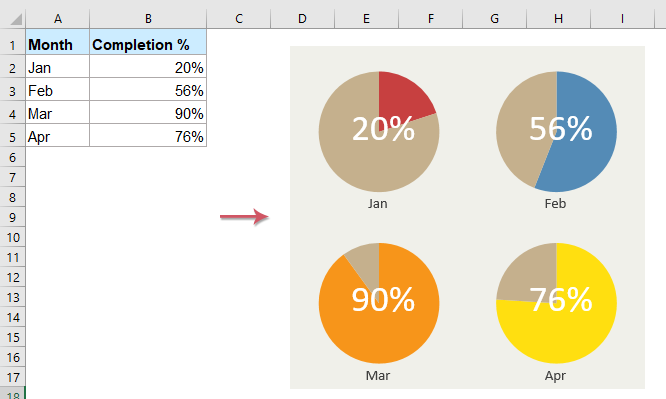
צור מספר תרשימי פאי התקדמות על בסיס ערכים בפועל ויעדים נתונים
אם יש לך טווח נתונים שמכיל ערכים בפועל ויעדים כפי שמוצג בתמונה למטה, כדי ליצור תרשים פאי התקדמות על סמך נתונים אלו, גם תכונה זו יכולה לעזור לך.

1. לחץ על Kutools > תרשימים > השוואת הבדלים > Progress Pie Chart כדי להגיע לתיבת הדו-שיח Progress Pie Chart.
2. בתיבת הדו-שיח שהופיעה, בחר את טווח הנתונים של תוויות הציר, ערכים בפועל וערכים מטרה תחת תיבות תוויות הציר, ערך בפועל וערך מטרה בנפרד. ראה צילום מסך:

3. ואז, לחץ על כפתור אישור ( Ok), ותרשימי הפאי התקדמות נוצרו על סמך נתוני כל שורה, וכל התרשימים ממוקמים בתוך גרף אחד, ראה צילום מסך:

הערות:
1. אם טווח הנתונים המקורי גדול מ-9 שורות (לא כולל הכותרות), תיבת דו-שיח תופיע כדי להזכיר לך בעת יצירת התרשים, ראה צילום מסך:

2. בעת שימוש בתכונה זו ליצירת תרשים פאי התקדמות, תיבת דו-שיח תופיע כדי להזכיר לך שגיליון מוסתר (בשם Kutools_Chart) ייווצר לאחסון נתוני ביניים, אנא אל תמחק את הגיליון המוסתר הזה, אחרת, התרשים יוצג בצורה שגויה.

3. לחץ על כפתור דוגמה (Example) בתיבת הדו-שיח Progress Pie Chart כדי ליצור חוברת עבודה חדשה עם נתוני דוגמה ודוגמה לתרשים Progress Pie Chart.
הכלים הבאים יכולים לחסוך לך זמן וכסף בצורה משמעותית, איזה מהם מתאים לך?
Office Tab: שימוש בלשוניות נוחות במערכת האופיס שלך, באופן דומה לכרום, פיירפוקס והאינטרנט אקספלורר החדש.
Kutools for Excel: יותר מ-300 פונקציות מתקדמות עבור Excel 2021, 2019, 2016, 2013, 2010, 2007 ו-Office 365.
Kutools for Excel
התכונה המתוארת לעיל היא רק אחת מ-300 הפונקציות החזקות של Kutools for Excel.
נוצר במיוחד עבור Excel (Office) 2021, 2019, 2016, 2013, 2010, 2007 ו-Office 365. ניתן להוריד ולהשתמש ללא תשלום למשך 30 יום.
